
AbemaTVには端末ごとにアカウントが設定されています。
それぞれのアカウントにはアカウントIDというIDがあります。
アカウントと言っても一般的なアプリなどで使われているアカウントと同じような意味合いですが、具体的にどういうものなのかわからない方もいるかと思います。
特にAbemaプレミアム(有料プラン)を利用している方にとってアカウントは非常に重要です。
このページではAbemaTVのアカウントについてまとめました。
アカウントIDの確認方法や他の端末でアカウントを共有するアカウント連携方法などのやり方も解説してるので参考にして下さい。
AbemaTVのアカウントとは?
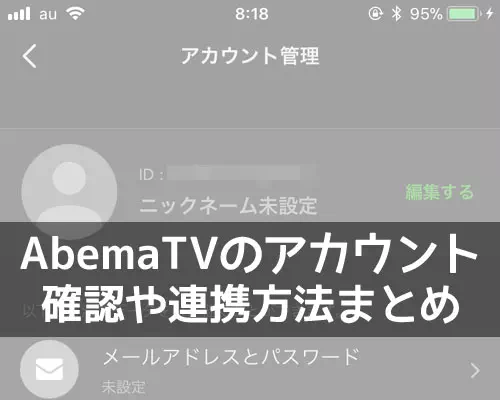
AbemaTVアプリをダウンロードしたりPCからAbemaTVにアクセスすると専用のアカウントIDが付与されます。
アカウントIDとは、AbemaTVを利用する際にアカウントの設定や通知予約している番組のマイリストなど、アプリの中で設定している大切な情報を管理しているIDとなります。
アカウントIDがあれば複数のデバイスを使ってAbemaTVを利用した時に、同じアカウントでログインして視聴プランなどを共有する事ができます。
アカウントを連携すると以下のような情報を共有できます。
- アカウントID
- 登録中の視聴プラン
- Abemaコイン
- 視聴履歴
- マイビデオ
- マイリスト
- メールアドレス、パスワード
このように多くの情報がアカウントIDで連携されるので、スマホアプリ以外の他のデバイスでもAbemaTVを楽しみたい方には非常に重要なIDとなります。
アカウントIDを確認する方法
AbemaTVのアカウントIDはアプリから簡単に確認することができます。
アカウントIDを確認するには以下の手順で確認しましょう。
- AbemaTVアプリを起動し、『メニューアイコン(≡)』をタップ
- 『マイページ』をタップ
- 『アカウント管理』をタップ
- IDを確認
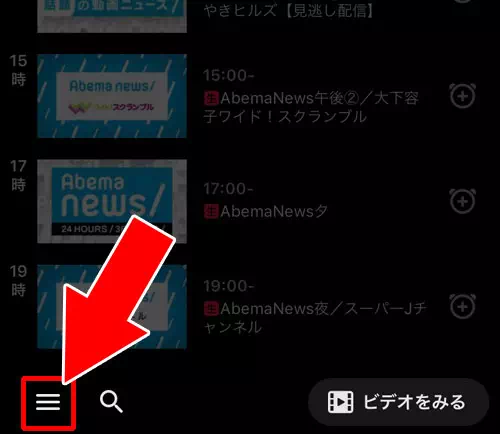
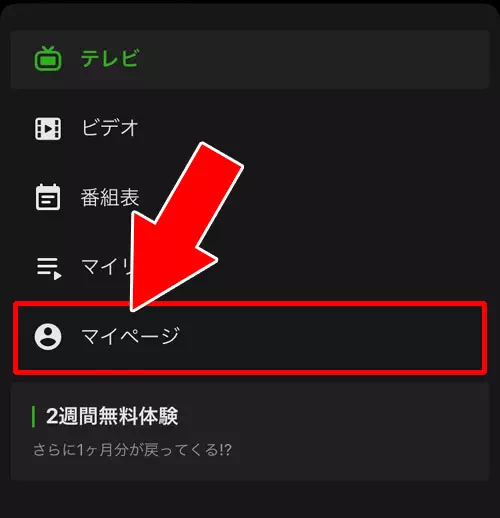
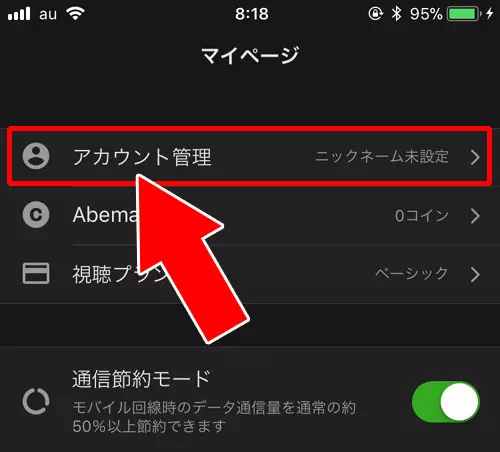
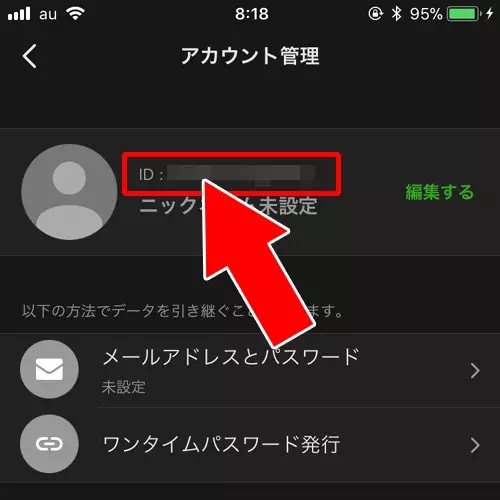
これでアカウントIDを確認する事ができます。
アカウントIDをコピーしたい場合は、アカウント管理画面の『ワンタイムパスワード発行』をタップします。
そこで表示されるアカウントIDを長押しすると『コピー』ボタンが表示されるので簡単にコピーできます。
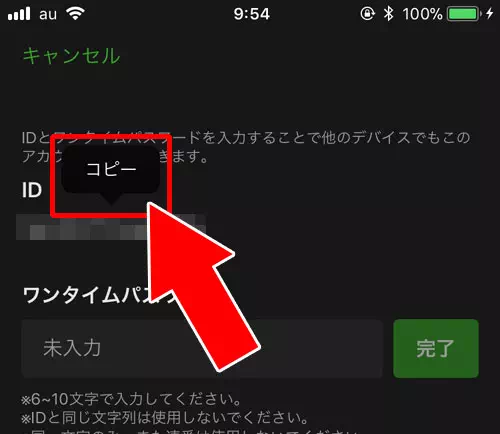
PC版のAbemaTVでアカウントIDを確認する
PC(パソコン)からAbemaTVを見ている方であれば以下の方法で確認します。
- PC版のAbemaTVにアクセス
- 『メニュー』をクリックして『アカウント情報』をクリック
- 数字やアルファベットが並んでいるIDが表示される
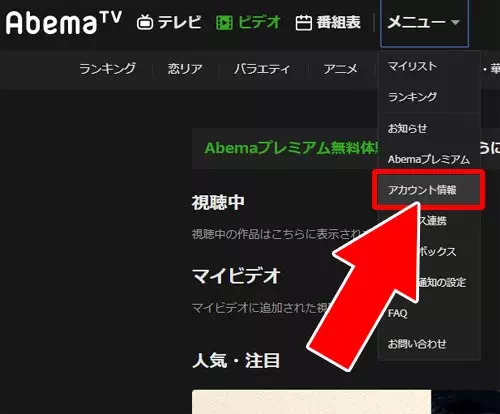
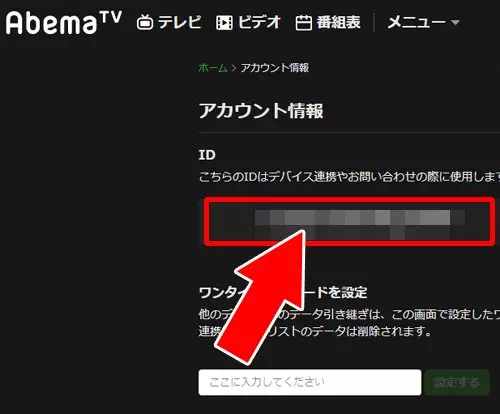
これでPCからでもAbemaTVのアカウントIDを確認する事ができます。
AbemaTVアプリでアカウントIDを見た時と、PCでアカウントIDを見た時とでは別のIDが表示されています。
これはアカウントIDが別々に設定されている状態で、基本的には端末やデバイス毎にIDが違うからです。
別々の端末で同じアカウントを使いたい時にはアカウント連携をする必要があります。
メールアドレスとパスワードの登録方法
AbemaTVのアカウント連携を戻したい時や他のデバイスにデータを引き継ぎたい時に使えるメールアドレスとパスワードの設定をしておきましょう。
メールアドレスとパスワードの登録は以下の方法で行います。
- AbemaTVアプリを起動し、『メニューアイコン(≡)』をタップ
- 『マイページ』をタップ
- 『アカウント管理』をタップ
- 『メールアドレスとパスワード』をタップ
- 登録したいメールアドレスを入力して『送信』をタップ
- 入力したメールアドレスに認証メールが届く
- AbemaTVの画面で認証コードを入力
- パスワードの入力画面が表示されるので、好きなパスワードを設定して『完了』をタップ
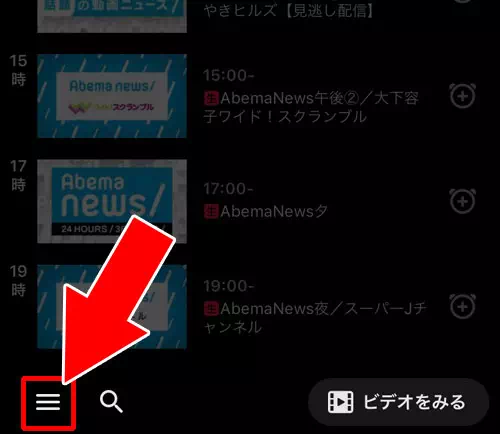
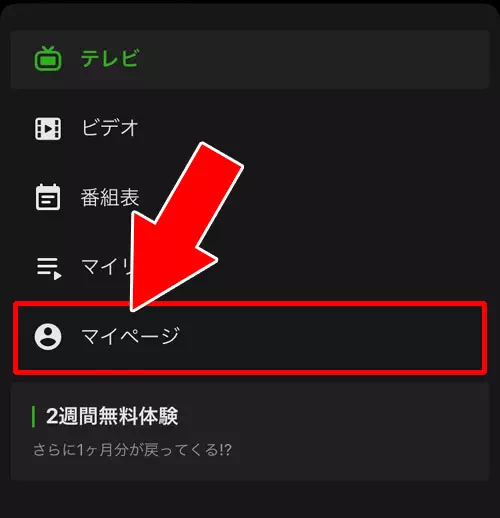
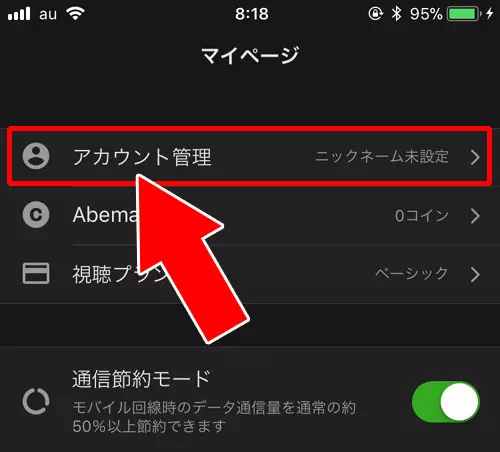
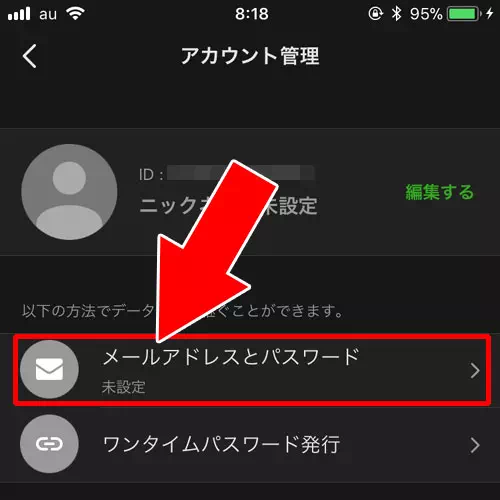
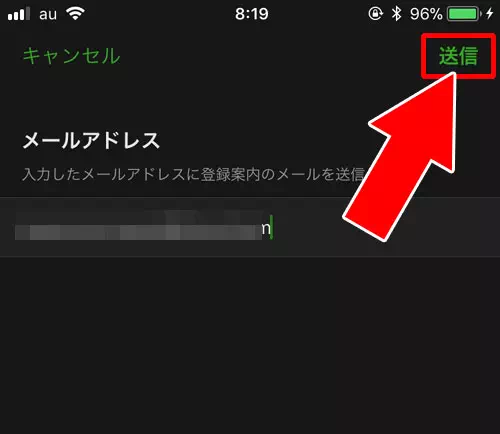
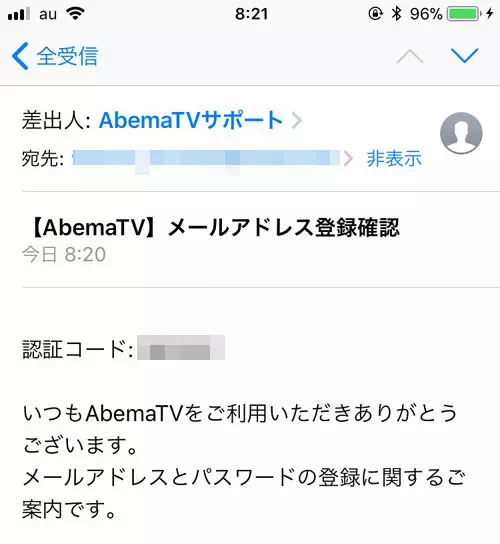
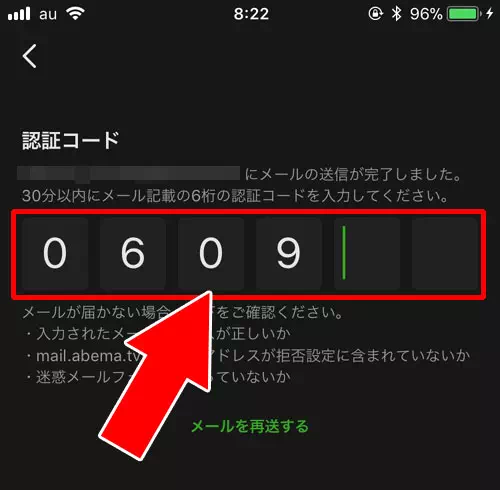
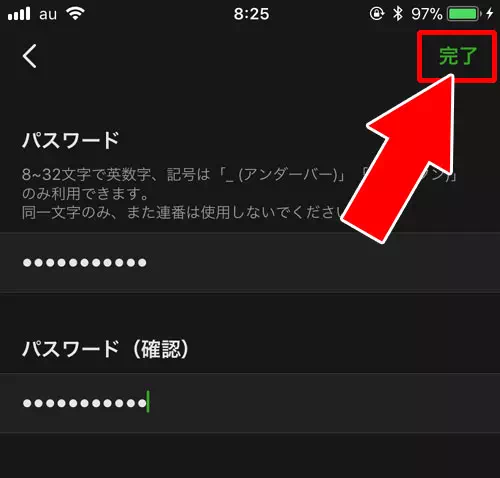
これでメールアドレスとパスワードの設定ができました。
メールアドレスとパスワードの登録はアプリ版のAbemaTVでのみ行えます。
AbemaTVアプリを利用している方はとりあえずメアドとパスワードは設定しておくと良いでしょう。デバイス連携を解除したい時や機種変更した後の引き継ぎなどもスムーズにできます。
別の端末でアカウント連携する方法
AbemaTVのアカウントは、一つのデバイスから別のデバイスへ連携することができます。
どんな時に連携が必要になるかというと、特定のデバイスで管理していた視聴プランとかマイリストなどを他のデバイスと共有したい時です。
アカウント連携する方法は特に難しい設定もなく簡単にできます。
パソコンからスマホに連携もできますし、スマホからパソコンへ連携することも可能です。
今回はスマホのAbemaTVアプリで取得したアカウントIDをPCのAbemaTVに連携してみます。
- AbemaTVアプリを起動し、『メニューアイコン(≡)』をタップ
- 『マイページ』をタップ
- 『アカウント管理』をタップ
- 『ワンタイムパスワード発行』をタップ
- ワンタイムパスワードとして好きなパスワードを設定して『完了』をタップ
- PCのAbemaTVにアクセスして『メニュー』を開いて『デバイス連携』をクリック
- アプリ側で表示されているIDと自分で設定したワンタイムパスワードを入力して『連携する』をクリック
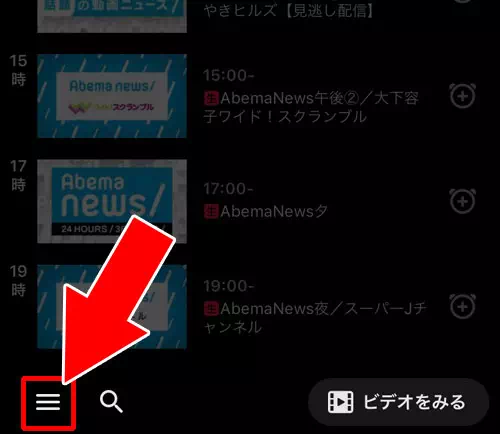
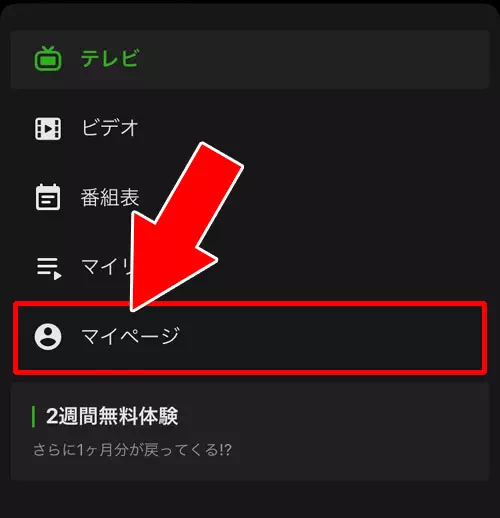
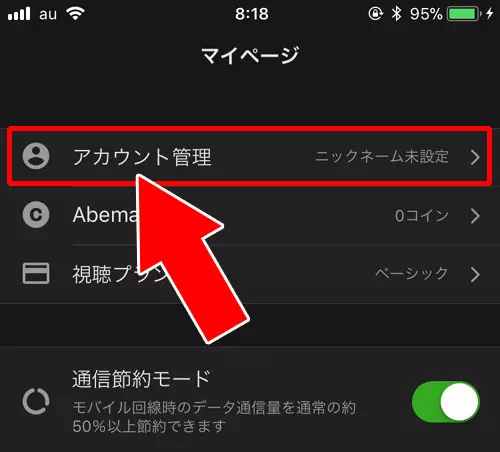
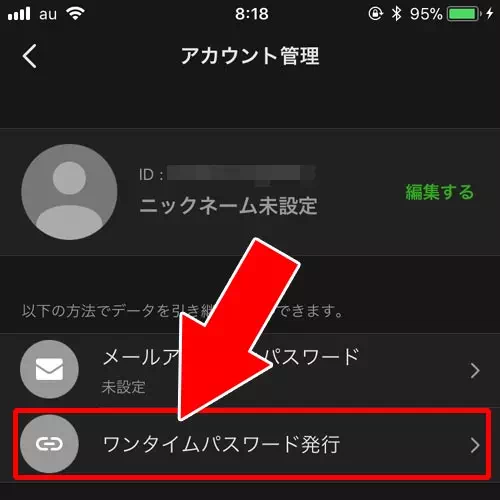
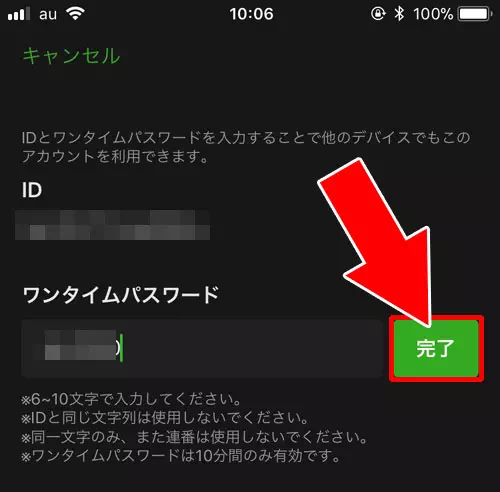
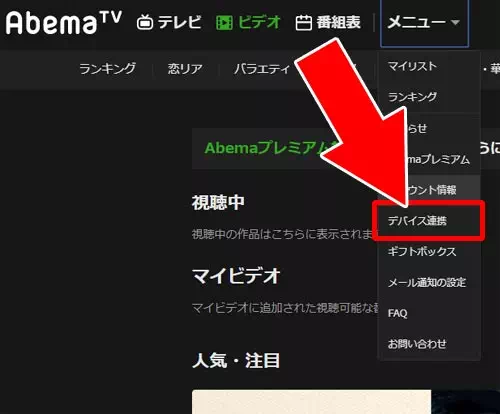
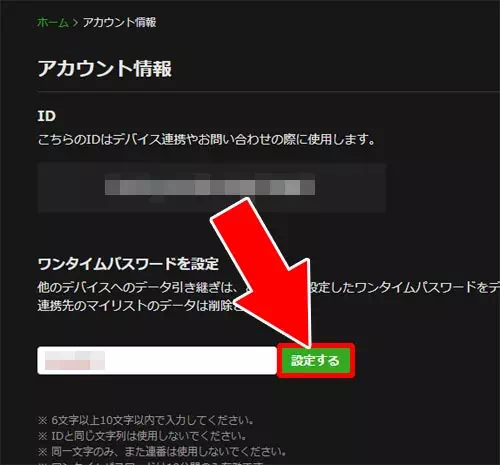
これでAbemaTVアプリでのアカウントをPCでも利用する事ができます。
AbemaTVアプリでAbemaプレミアムを利用している方はPCにデバイス連携をしてPCからもAbemaプレミアムを楽しむ事ができます。
メールアドレスとパスワードでデバイス連携する(アカウント切り替え)
上記で解説した方法ではスマホからPC版のAbemaTVにデバイス連携しましたが、スマホから別のスマホに連携する事もできます。
スマホから別のスマホにデバイス連携する場合は、AbemaTVアプリのアカウント切り替え機能を使います。
ワンタイムパスワードを使ってアカウント切り替えもできますが、以下ではメールアドレスとパスワードで切り替えする方法となります。
(※メールアドレスとパスワードは既に登録済みの状態から解説します)
- AbemaTVアプリを起動し、『メニューアイコン(≡)』をタップ
- 『マイページ』をタップ
- 『アカウント管理』をタップ
- 『アカウントを切り替える』をタップ
- 『メールアドレスとパスワード』をタップ
- 別の端末で設定しているメールアドレスとパスワードを入力して『完了』をタップ
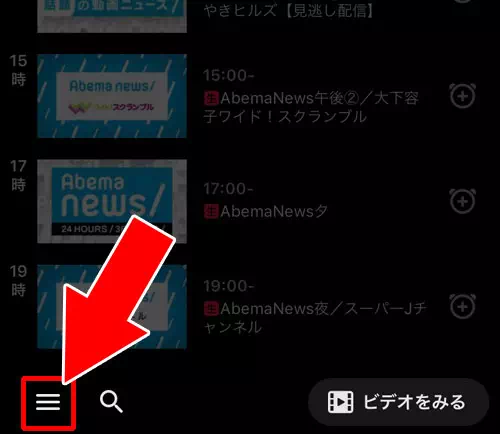
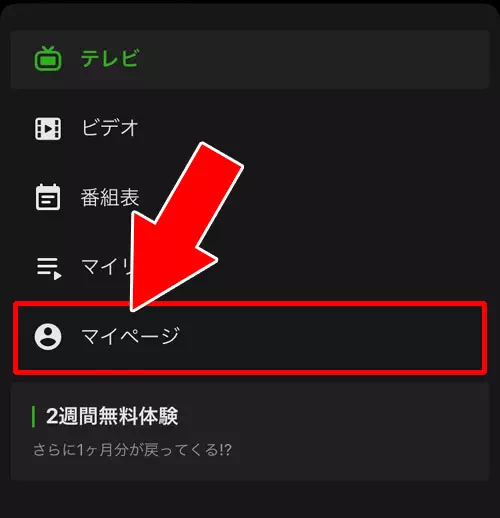
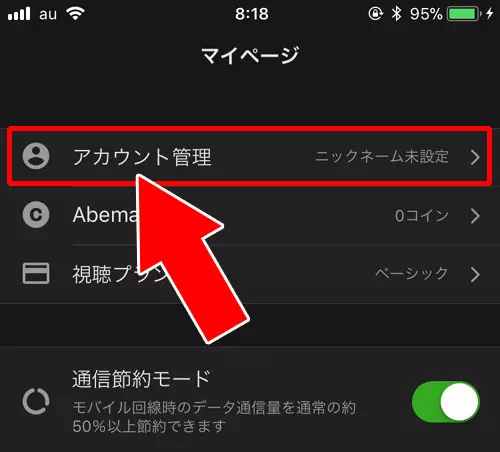
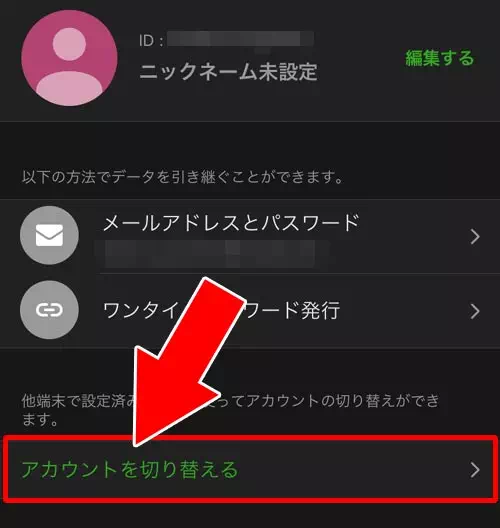
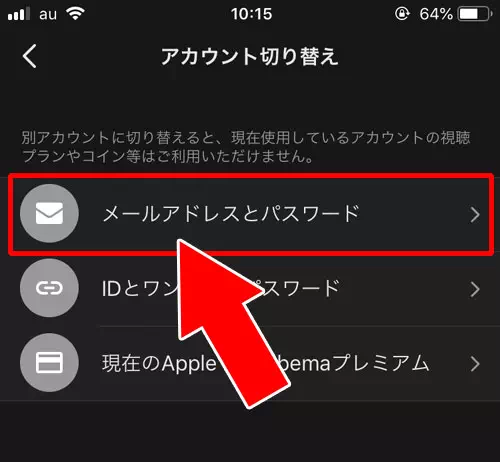
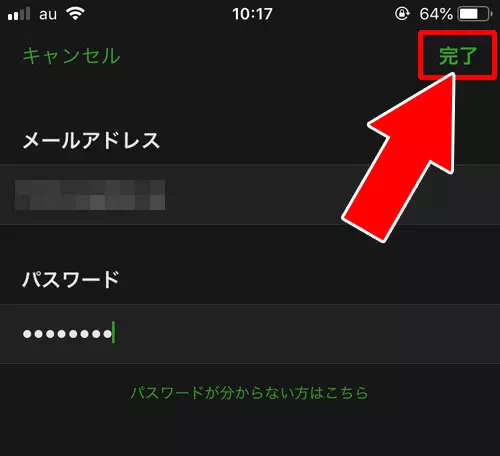
これでスマホから別のスマホにデバイス連携(アカウント切り替え)をする事ができます。
スマホの機種変更をした時や、2代目のスマホでアカウントを共有したい時などはこの方法でデバイス連携すれば視聴プランも共有できます。
デバイス連携の台数制限について
ABEMAアカウントは複数のデバイスに連携して使用することができます。
スマートフォンタブレットPCテレビなど連携できる端末の台数に明確な制限は設けられていません。
そのため自分の生活スタイルに合わせて自由に複数端末で利用できるのが魅力です。
ただし同時視聴数の上限(最大2台)を超えないように注意する必要があります。
頻繁に端末を切り替える方は連携端末を把握しておくことをおすすめします。
デバイス連携したアカウントを解除する方法
AbemaTVで複数のデバイスを連携させるということは、一つのアカウントIDを共有するということになります。
このデバイス連携を解除したい場合、スマホアプリとPCとでは解除方法が異なります。
注意しておきたい点として、現在AbemaTVではデバイス連携を解除するという機能がありません。
デバイス連携を解除するにはアプリを再インストールしたりする方法がありますが、個人的におすすめなのは別のアカウントIDで上書きするという方法です。
例えば、PC版のAbemaTVでスマホアプリのアカウントIDを連携したけど解除したいという場合、別のブラウザを使ってAbemaTVにアクセスすれば新しいアカウントIDが発行されます。
そのアカウントIDを使ってデバイス連携すれば連携が上書きされるという仕組みです。
連携自体を解除するという方法ではありませんが、元々の連携を上書きする事ができるので意味合い的には同じような感じになります。
また、スマホアプリ版に別のアカウントを連携した場合だと、メールアドレスとパスワードの入力で元のアカウントIDに戻す事もできます。
AbemaTVアプリでメールアドレスとパスワードを登録しておく必要がありますが、この方法でもデバイス連携を上書きして解除する事ができるので覚えておくと良いでしょう。
同時視聴台数の制限について
AbemaTVプレミアムでは1つのアカウントで同時に再生できる台数は最大2台までとなっています。
スマートフォンPCテレビと複数のデバイスで視聴する場合もありますが3台目以降は同時視聴ができません。
なおログイン自体は複数端末で可能ですが「同時再生」の制限があることを理解しておく必要があります。
例えば外出先でスマホ家でテレビを利用している場合でも同時に再生しているとエラーメッセージが出る場合があるため注意してください。
複数アカウントの切り替えはできる?
AbemaTVではアカウントのデバイス連携を使うことによって、どのデバイスにどの情報を反映させるかという切り替えができます。
ただし、ツイッターやインスタグラムと違って連携したアカウント情報を記憶させておく事はできません。
少し面倒ですが、アカウントを切り替えたい時に毎回『アカウントID』と『ワンタイムパスワード』を入力してデバイス連携をするというやり方になります。
もしくは、メールアドレスとパスワードを登録していればそれらの情報で元のアカウントに戻す事もできます。
(※メールアドレスとパスワードでアカウント連携できるのはアプリ版のAbemaTVのみ)
アカウント切り替え機能がついていれば簡単なのですが残念ながら今のところできません。今後のアップデートに期待したいところですね。
アカウント共有時の注意点
ABEMAのアカウントを他人と共有する際にはメールアドレスとパスワードの管理に注意しましょう。
ABEMAではログイン時にパスワードを入力する方法のほかワンタイムパスワードを用いたログイン方式も採用されています。
この方法を利用すればセキュリティを保ちながら一時的にアカウントを共有することも可能です。
ただし第三者との共有は公式に推奨されている方法ではないため自己責任で行ってください。
安全な利用のためにも定期的なパスワードの変更をおすすめします。
機種変更時のアカウント引き継ぎ
スマートフォンの機種変更を行った場合でも事前にメールアドレスやパスワードを登録しておけばアカウントを簡単に引き継げます。
逆に登録をしていない場合は新しい端末でログインができずアカウントIDが別に発行されてしまうことがあります。
こうしたトラブルを避けるためにも日頃からアカウントにメールアドレスを設定し連携方法を確認しておくと安心です。
機種変更後に引き継ぎがうまくいかないときは再度ワンタイムパスワード方式を試すとよいでしょう。
まとめ
AbemaTVのアカウントはデバイスごとにIDが割り当てられます。
割り当てられたアカウントIDを使ってデバイス連携をするのでアカウントの確認方法は覚えておきましょう。
また、デバイス連携したアカウントの連携解除は意外と面倒なのでその点にも注意です。
とはいえ、デバイス連携するケースはAbemaプレミアムに登録したアカウントを連携する時くらいなので無料でAbemaTVを見ている場合はあまり関係なさそうです。
基本的にはメールアドレスの登録などをしなくてもAbemaTVは楽しめるので助かりますが、アプリでデバイス連携をする時は先にメアド登録とパスワード登録をしておくと良いですよ。
そうすればメアドとパスワードを使ってデバイス連携を解除する事もできるので。













